Page 184 of 268

02
182
RADIO: Auswahl des vorherigen / nächsten gespeicherten Senders Auswahl des nächsten Eintrags im Adressbuch Auswahl des nächsten Eintrags im Adressbuch
Taste SRC/TEL : Änderung der Audio-Quelle Anruf vom Adressbuch aus tätigen Telefon abheben/aufl egen Länger als 2 Sekunden drücken: Zugang zum Adressbuch
RADIO: Einstellung des vorherigen Senders auf der Liste Lange drücken: automatischer Sendersuchlauf nach unten CD: Auswahl des vorherigen Titels CD: ununterbrochen drücken: schneller Rücklauf
RADIO: Einstellung des nächsten Senders auf der Liste Lange drücken: automatischer Sendersuchlauf nach oben CD: Auswahl des nächsten Titels CD: ununterbrochen drücken: schneller Vorlauf
Erhöhung der Lautstärke Erhöhung der Lautstärke
Lautstärke verringern Lautstärke verringern
Stummschaltung: durch gleichzeitiges Drücken der Tasten zur Erhöhung und Verringerung der Lautstärke Ton ausschalten. Wiederherstellung des Tons durch Drücken einer der beiden Lautstärketasten.
BETÄTIGUNGEN AM LENKRAD
Page 185 of 268
03
183
Eine Detailübersicht über die Menüs fi nden Sie in der Rubrik "Bildschirmstruktur". Zur Pfl ege des Bildschirms empfi ehlt sich ein weiches, nicht scheuerndes Tuch (Brillentuch) ohne Putzmittelzusatz.
" RADIO "
" TELEFON " (bei laufendem Gespräch)
SETUP : EINSTELLUNGEN Datum und Uhrzeit , Konfi guration der Anzeige, Ton, Fahrzeugeinstellungen
Wechseln der Audioquelle: RADIO : RADIO-Betrieb MUSIC : MUSIC-Betrieb
Durch mehrfaches Drücken der Taste MODE erhalten Sie Zugang zu folgenden Anzeigen:
" KARTE IM VOLLBILDMODUS "
" AUSSCHNITTFENSTER " (bei laufender Zielführung)
ALLGEMEINE FUNKTIONEN
Page 186 of 268
03
184
Durch Drücken des Einstellrads erhalten Sie je nach Bildschirmanzeige Zugang zu den Kurzmenüs.
Anzeige je nach Kontext
RADIO:
TA aktivieren / deaktivieren
RDS aktivieren / deaktivieren
LAUFWERKE FÜR MUSIK-
SPEICHERMEDIEN, CD oder
USB (je nach Medium):
Wiedergabemodus:
Norm. Wiederg.
Zufallswiedergabe
Zufallswiedergabe komplett
Wiederholen
TELEFON
(im Gespräch):
Telefonhörer
KARTE IN VOLLBILDANZEIGE
ODER IN AUSSCHNITTFENSTER:
Zielführung abbrechen /
fortsetzen
Auswahl eines Ziels
Adresse eingeben
Verzeichnis
GPS-Koordinaten
Route umleiten
Karte verschieben
Info. zum Ort
Als Ankunftsort wählen
Als Etappe wählen
Diesen Ort speichern (Kontakte)
Kartenanzeige verlass.
Zielführungskriterien
Anruf halten
DTMF-Töne
Auflegen
1
1
1
1
1
1
1
1
2
2
2
2
2
1
2
2
2
1
1
1
1
1
1
Frequenz ändern
FM
AM
2
2
1
Verkehrsfunk 1
ALLGEMEINE FUNKTIONEN
Page 188 of 268
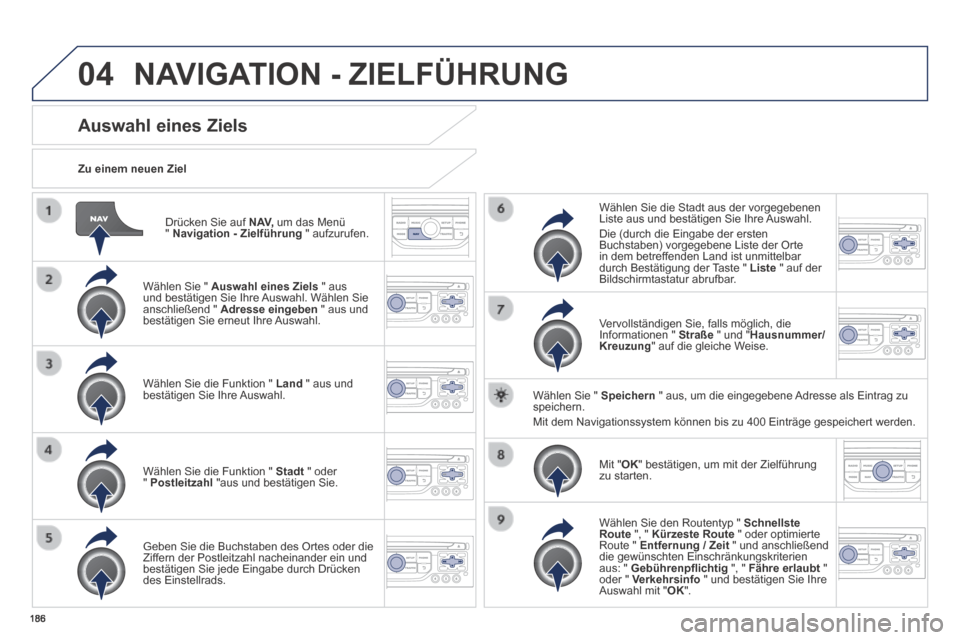
04
186
Drücken Sie auf N AV, um das Menü " Navigation - Zielführung " aufzurufen.
Zu einem neuen Ziel
Auswahl eines Ziels
Wählen Sie " Auswahl eines Ziels " aus und bestätigen Sie Ihre Auswahl. Wählen Sie anschließend " Adresse eingeben " aus und bestätigen Sie erneut Ihre Auswahl.
Wählen Sie die Funktion " Land " aus und bestätigen Sie Ihre Auswahl.
Wählen Sie die Funktion " Stadt " oder " Postleitzahl "aus und bestätigen Sie.
Geben Sie die Buchstaben des Ortes oder die Ziffern der Postleitzahl nacheinander ein und bestätigen Sie jede Eingabe durch Drücken des Einstellrads.
Wählen Sie die Stadt aus der vorgegebenen Liste aus und bestätigen Sie Ihre Auswahl. Die (durch die Eingabe der ersten Buchstaben) vorgegebene Liste der Orte in dem betreffenden Land ist unmittelbar durch Bestätigung der Taste " Liste " auf der Bildschirmtastatur abrufbar.
Vervollständigen Sie, falls möglich, die Informationen " Straße " und " Hausnummer/Kreuzung " auf die gleiche Weise.
Wählen Sie " Speichern " aus, um die eingegebene Adresse als Eintrag zu speichern. Mit dem Navigationssystem können bis zu 400 Einträge gespeichert w\
erden.
Mit " OK " bestätigen, um mit der Zielführung zu starten.
Wählen Sie den Routentyp " Schnellste Route ", " Kürzeste Route " oder optimierte Route " Entfernung / Zeit " und anschließend die gewünschten Einschränkungskriterien aus: " Gebührenpfl ichtig ", " Fähre erlaubt " oder " Verkehrsinfo " und bestätigen Sie Ihre Auswahl mit " OK ".
NAVIGATION - ZIELFÜHRUNG
Page 193 of 268
04
191
NAVIGATION - ZIELFÜHRUNG
Es kann nun Folgendes ausgewählt werden: - "optische Warnung", - "akustische Warnung", - "Warnung nur bei Zielführung", - "Warnung nur bei Geschwindigkeitsüberschreitung". Die Wahl der Anzeigezeit ermöglicht die Bestimmung der Zeit, die der Warnung "Risikozone" vorangeht. Wählen Sie " OK " aus, um den Bildschirm zu bestätigen.
Wählen Sie " Optionen " aus und bestätigen Sie Ihre Auswahl, bevor Sie anschließend " Parameter für Risikozonen setzen " auswählen und erneut Ihre Auswahl bestätigen.
Diese Funktionen sind nur verfügbar, wenn die Risikozonen heruntergeladen und im System gespeichert worden sind. Eine detaillierte Beschreibung des Verfahrens zur Aktualisierung der Risikozonen ist im Internet unter http://peugeot.navigation.com abrufbar\
.
Drücken Sie auf N AV, um das Menü " Navigation - Zielführung " aufzurufen.
Einstellung der Warnhinweise Risikozonen / Gefahrenzonen
Page 202 of 268
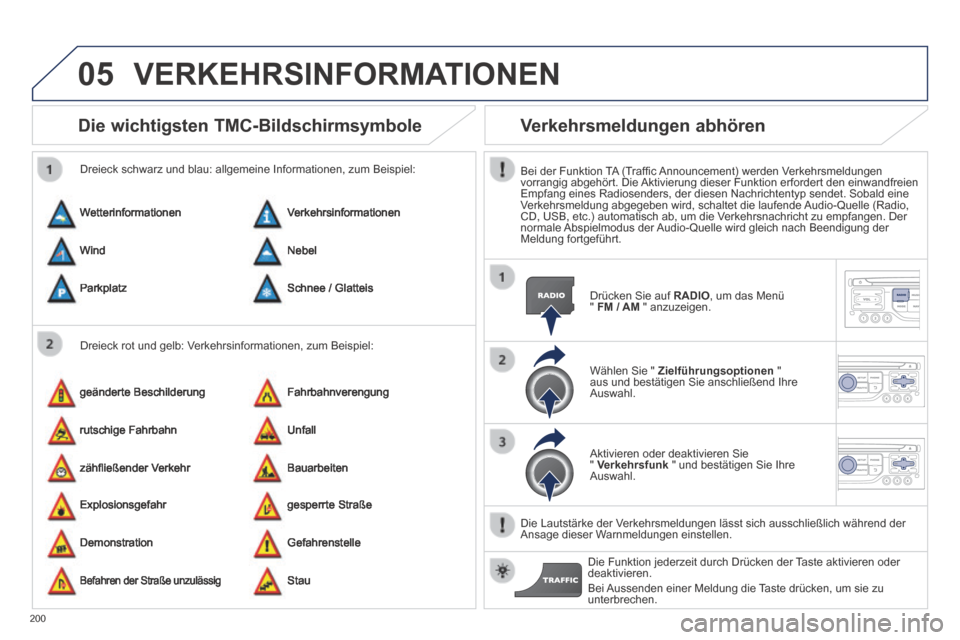
05
200
Die wichtigsten TMC-Bildschirmsymbole
Dreieck rot und gelb: Verkehrsinformationen, zum Beispiel:
Dreieck schwarz und blau: allgemeine Informationen, zum Beispiel:
Wetterinformationen
geänderte Beschilderung
Explosionsgefahr
Verkehrsinformationen
Fahrbahnverengung
gesperrte Straße
Wind
rutschige Fahrbahn
Demonstration
Nebel
Unfall
Gefahrenstelle
Parkplatz
zähfl ießender Verkehr
Befahren der Straße unzulässig
Schnee / Glatteis
Bauarbeiten
Stau
Verkehrsmeldungen abhören
Bei der Funktion TA (Traffi c Announcement) werden Verkehrsmeldungen vorrangig abgehört. Die Aktivierung dieser Funktion erfordert den einwandfreien Empfang eines Radiosenders, der diesen Nachrichtentyp sendet. Sobald ein\
e Verkehrsmeldung abgegeben wird, schaltet die laufende Audio-Quelle (Radio, CD, USB, etc.) automatisch ab, um die Verkehrsnachricht zu empfangen. Der normale Abspielmodus der Audio-Quelle wird gleich nach Beendigung der Meldung fortgeführt.
Drücken Sie auf RADIO , um das Menü " FM / AM " anzuzeigen.
Wählen Sie " Zielführungsoptionen " aus und bestätigen Sie anschließend Ihre Auswahl.
Aktivieren oder deaktivieren Sie " Verkehrsfunk " und bestätigen Sie Ihre Auswahl.
Die Lautstärke der Verkehrsmeldungen lässt sich ausschließlich während der Ansage dieser Warnmeldungen einstellen.
Die Funktion jederzeit durch Drücken der Taste aktivieren oder deaktivieren. Bei Aussenden einer Meldung die Taste drücken, um sie zu unterbrechen.
VERKEHRSINFORMATIONEN
Page 203 of 268
06
201
Zugang zum Menü "TELEFON"
" " " " " " " " " " " " " " " " TelefonTelefonTelefonTelefonTelefonTelefonTelefonTelefonTelefonTelefonTelefonTelefonTelefonTelefonTelefonTelefon " " " " " " " " " " " " " " " "
" Wählen " " Kontakte " "Kontakte verwalten " "Telefonfunktionen" " Bluetooth - Funktionen " " Aufl egen "
Schalten Sie von der Liste zum Menü um (links/rechts).
oder
Liste der letzten Anrufe, die mit dem an das System verbundenen Telefon getätigt oder empfangen wurden.
Drücken Sie diese Taste.
Um einen Anruf zu tätigen, wählen Sie eine Rufnummer aus der Liste und bestätigen Sie Ihre Auswahl mit " OK ".
Bei Anschluss eines anderen Telefons wird die Anrufl iste gelöscht.
Kein Telefon verbunden
Telefon verbunden
Eingehender Anruf
Abgehender Anruf
Synchronisierung des Adressbuchs läuft
Telefongespräch läuft
In der oberen Leiste der dauerhaften Ansicht
TELEFONIEREN
Page 206 of 268
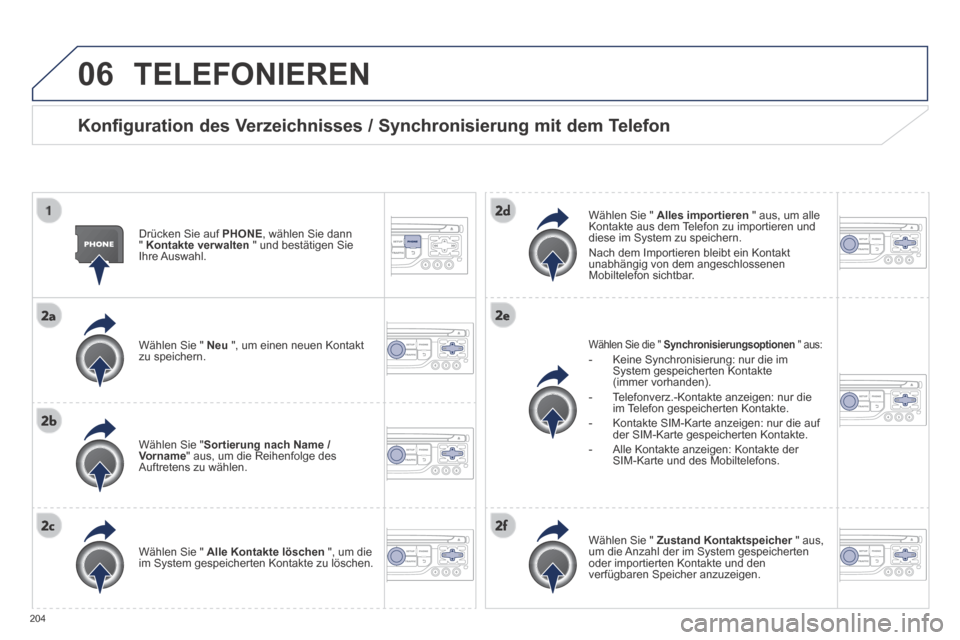
06
204
TELEFONIEREN
Konfiguration des Verzeichnisses / Synchronisierung mit dem Telefon
Drücken Sie auf PHONE , wählen Sie dann " Kontakte verwalten " und bestätigen Sie Ihre Auswahl.
Wählen Sie " Neu ", um einen neuen Kontakt zu speichern.
Wählen Sie " Sortierung nach Name / Vorname " aus, um die Reihenfolge des Auftretens zu wählen.
Wählen Sie " Alle Kontakte löschen ", um die im System gespeicherten Kontakte zu löschen.
Wählen Sie die " Synchronisierungsoptionen " aus: - Keine Synchronisierung: nur die im System gespeicherten Kontakte (immer vorhanden). - Telefonverz.-Kontakte anzeigen: nur die im Telefon gespeicherten Kontakte. - Kontakte SIM-Karte anzeigen: nur die auf der SIM-Karte gespeicherten Kontakte. - Alle Kontakte anzeigen: Kontakte der SIM-Karte und des Mobiltelefons.
Wählen Sie " Alles importieren " aus, um alle Kontakte aus dem Telefon zu importieren und diese im System zu speichern. Nach dem Importieren bleibt ein Kontakt unabhängig von dem angeschlossenen Mobiltelefon sichtbar.
Wählen Sie " Zustand Kontaktspeicher " aus, Zustand Kontaktspeicher " aus, Zustand Kontaktspeicherum die Anzahl der im System gespeicherten oder importierten Kontakte und den verfügbaren Speicher anzuzeigen.